win7安全模式怎么进?win7怎么进入安全模式方法
编辑: 来源:U大侠 时间:2016-03-23
在进入Win7安全模式中,可以帮助我们快速地删除顽固文件、病毒木马和卸载掉系统中的不正确驱动安装等。安全模式是Windows操作系统中的一种特殊模式,经常使用电脑的朋友肯定不会感到陌生,在安全模式下用户可以轻松地利用安全模式 修复win7系统 的一些错误。安全模式的工作原理是在不加载第三方设备驱动程序的情况下启动电脑,使电脑运行在系统最小模式,这样用户就可以方便地检测与修复计算机系统的错误。那么,win7安全模式怎么进呢?下面,我们就一起来看看win7安全模式怎么进的方法。
一、开机时按F8键
当你重启或开机时,在进入Windows系统启动画面之前按下F8键,会出现系统多操作启动菜单,有三个版本的安全模式可以选择,回车就直接进入安全模式。
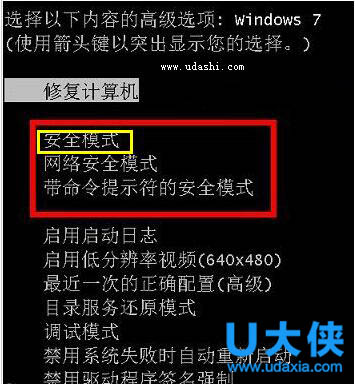
win7安全模式
二、开机时按Ctrl键
当你重启电脑时,按住Ctrl键不放,会出现系统多操作启动菜单,这个时候你只需要选择“安全模式”,就可以直接进入安全模式了。

win7安全模式
相关阅读推荐:win7怎么进入安全模式的详细图文操作方法
[page]
三、设置系统进入
打开电脑后,单击“开始—运行”(或Windows键+R组合键),在弹出的运行对话框中输入“msconfig”,在弹出的“系统配置”对话框中找到“引导”选项卡,然后选中“安全引导”,点击“确定”保存修改。最后重启电脑,系统就会自动进入安全模式。
方法四:
1、具体问题是开机出现下图:
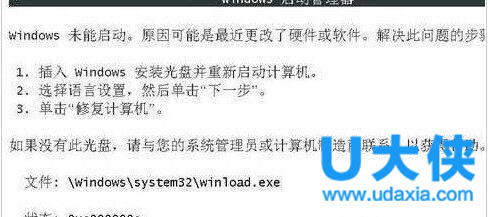
win7安全模式
2、出现这个问题,如果你电脑里面不是有重要东西,个人建议还是重装系统,下面说下怎么样不重装搞定吧!如果你有U盘,或者有系统盘。
3、如果是U盘就要在bios主板设置,设置为U盘启动《参考:索尼bios设置u盘启动教程》。
WinPE系统下的命令提示符工具;再在光标所处的位置输入以下DOS命令(每输入一条DOS命令都要按下回车键):
4、命令依次为:
cd c:\windows\system32
bcdedit /set {default} osdevice boot
bcdedit /set {default} device boot
bcdedit /set {default} detecthal 1
效果如图:
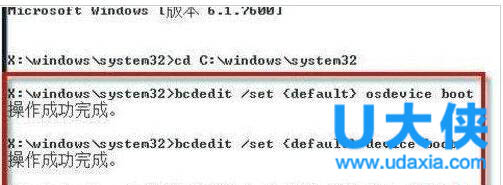
win7安全模式






